
BDFEのデータのバックアップ方法と引継ぎ方法
バックアップ方法や引継ぎ方がわからない人は、こちらを参考にしてください。
スクエア・エニックスのアカウントを作成する
BDFEのバックアップにはSQUARE ENIX ACCOUNT(スクウェア・エニックス アカウント)が必要となります。
先にこちらからアカウントの登録をしましょう。
 1
1
アカウントの登録が完了したら、BDFEを起動
データバックアップの設定をする

アプリを起動してすぐのこちらからデータバックアップができます
※ゲーム内からデータバックアップを取りたい場合はこちらから
ゲーム内の右下にあるホームアイコンをタップするとキャラクター画面が表示がされます
左側にある歯車マークのメニューをタップ

一覧に出てきたデータバックアップをタップ

どちらから入っても、こちらの画面になります
SQUARE ENIX ACCOUNTでバックアップをタップ
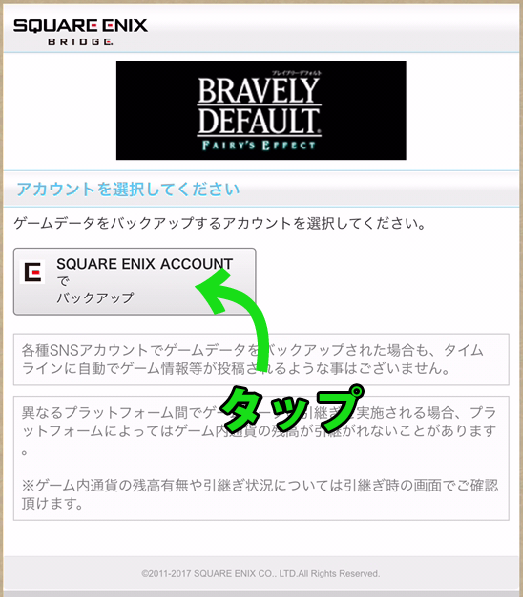
登録したメールアドレスとパスワードを入力してログインをタップ

利用規約に同意

メールアドレスの登録を促されるので、登録をするとメール受信設定画面に移動します
(お知らせ等のメールが不要であればチェックを外して登録)

※データバックアップが成功していれば、再度データバックアップを押した場合こちらの画面になります

データの引き継ぎ方法
アプリをインストールしてゲームスタートをタップ

同意するを選択後、データ引き継ぎを選択


SQUARE ENIX ACCOUNTでバックアップをタップ
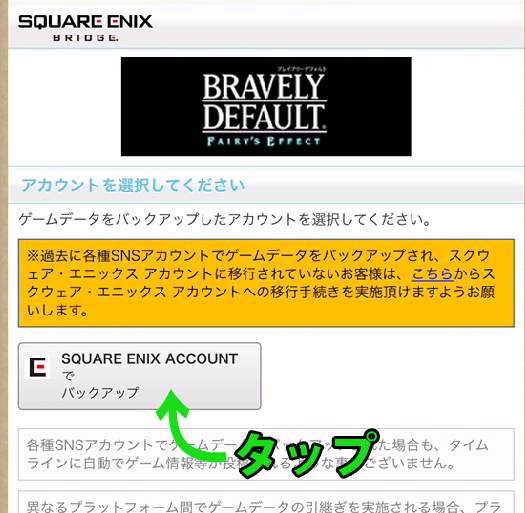
登録済みのメールアドレスとパスワードを入力してログイン
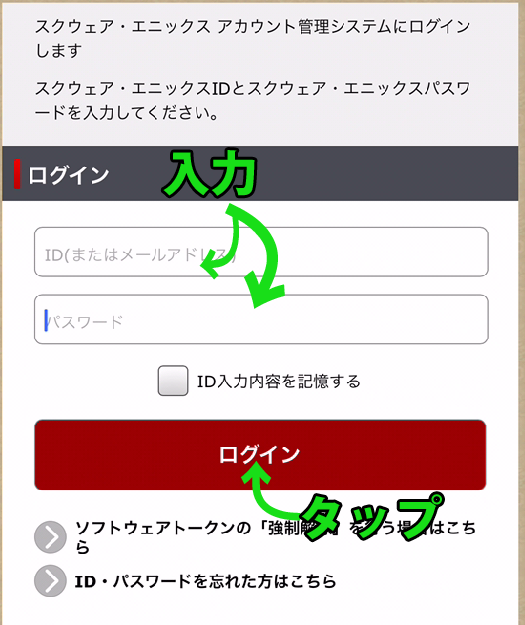
引き継ぎをするをタップ

引き継ぎ完了


コメント
最新を表示する
A→Bに端末移動させた後、AのデータをそのままでB→Aに移動させようとすると、データを初期化していいか聞かれるけど、あれはAに残ってるデータを初期化するのか、バックアップデータを初期化するのか?バックアップデータを初期化してしまうのであれば注意事項に書いてほしいです。(私は怖くて試していません)
NG表示方式
NGID一覧